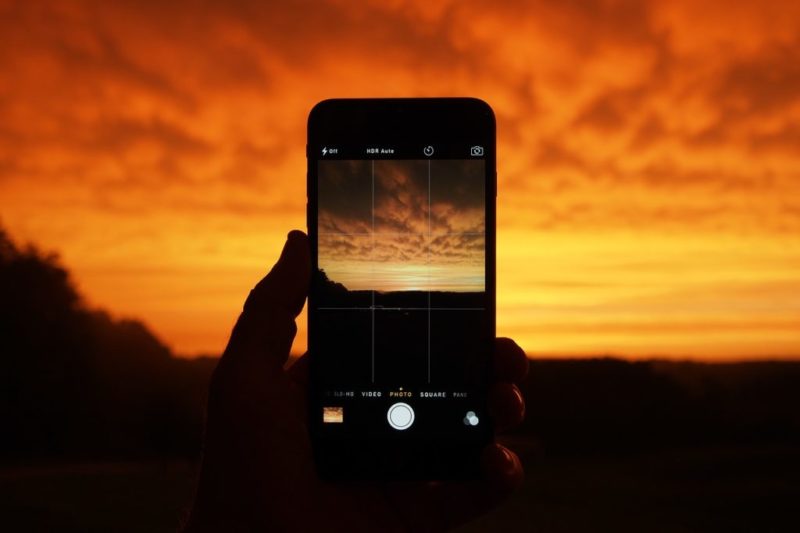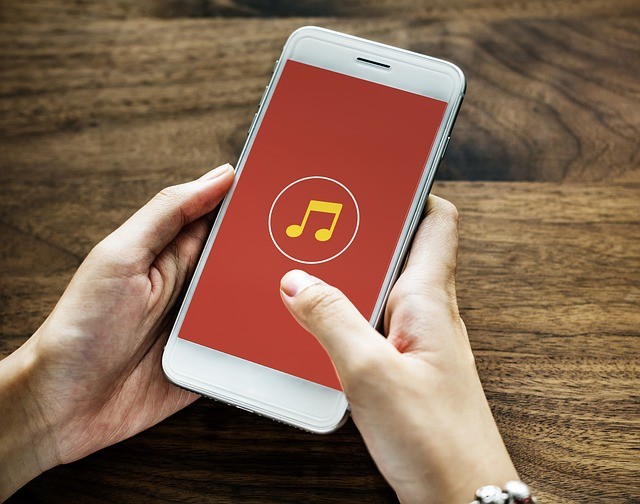Si llevas un buen tiempo usando un dispositivo Android seguramente tengas muchas configuraciones establecidas, aplicaciones que usas cotidianamente, fotos, vídeos y archivos de todo tipo.
Es más que obvio que si te has comprado un nuevo teléfono Android quieras que todo este igual al anterior.
¿Te imaginas tener que aplicar nuevamente todas las configuraciones o descargar otra vez todas tus apps en tu nuevo Smartphone?
Sería una tarea que te llevaría bastante tiempo y un buen dolor de cabeza.
Por eso, en este artículo aprenderás cómo restaurar todos tus datos de tu antiguo Android en tu nuevo dispositivo. Y lo mejor de todo es que no tendrás que usar ninguna aplicación de terceros. Ya que haremos todo mediante los servicios de Google.
Contenido
¿Qué es posible restaurar de un Android a otro?
Como se mencionó anteriormente, la mejor opción para restaurar tus datos es usando diversos servicios de Google que más adelante veremos.
Pero ¿es posible restaurar absolutamente todo?
Si te lo estás preguntando, antes de comenzar con el proceso de restauración de datos, no está demás que sepas que es lo que restaurarás. La siguiente lista es todo lo que puedes conservar (para que lo tengas en cuenta):
- Las fotos y vídeos.
- Los archivos y sus respectivas carpetas.
- Música
- Contactos de Google
- Redes Wi-Fi y las contraseñas almacenadas.
- Eventos del Calendario y su respectiva configuración.
- Fondo de pantalla.
- Toda la configuración de Gmail.
- Configuración de pantalla (como el brillo por ejemplo).
- La configuración de idioma y de entrada.
- La fecha y la hora
- Las aplicaciones.
Cómo puedes leer, en tu nuevo teléfono Android podrás tener casi todos los datos que tenías de antes. Lo mejor es que el proceso de restauración no es muy difícil, solo haremos uso de tres herramientas que nuestro antiguo Android nos brinda.
Cómo restaurar tus fotos y vídeos.
Para la restauración de las fotos y vídeos usaremos el almacenamiento ilimitado que Google Fotos brinda a todos los usuarios de Google. En el caso de no tener la herramienta en tu antiguo teléfono, vuelve a descargarla desde la Play Store de Google.
Paso siguiente, tendrás que abrir la aplicación en sí y dirigirte a la sección de Ajustes de la misma. Allí visualiza la opción “Copia de seguridad y sincronización”, luego tendrás que activar la opción “Crear copia de seguridad y sincronizar” (puede variar depende el modelo de tu teléfono, de igual manera el nombre será similar).
Finalmente escoge todas tus carpetas con imágenes y vídeos para que Google Fotos las almacene en su nube.
Ahora cada vez que ingreses a Google Fotos desde tu nuevo Android o desde cualquier otro dispositivo, como un ordenador o una tablet podrás disponer de toda tu galería multimedia. El único requisito es que uses la misma cuenta de Google con la has creado el Backup.
¡Cómo puedes observar, es un proceso muy sencillo!
Cómo restaurar la música y documentos.
Seguramente tienes toda tu música almacenada en tu antiguo teléfono como también muchos documentos. Ya sean de Google Docs, Office 360 o cualquier tipo de documento o archivo que quieras tener en tu nuevo teléfono.
Para restaurarlos usaremos otro servicio/herramienta basada en la nube, en este caso el famoso Google Drive.
El proceso es muy sencillo, solo tienes que iniciar Google Drive en tu viejo teléfono Android y dirigirte al ícono de “Añadir”. Allí selecciona la opción “Subir”, consecuentemente se mostraran todos tus archivos. Marca con tu dedo todos aquellos que quieras resguardar para pasarlos al nuevo teléfono y espera a que el proceso termine. (Se recomienda hacerlo con una conexión Wi-Fi si el peso de los archivos es demasiado grande).
Cuando el proceso termine, tu música y archivos quedarán alojados en tu unidad de Google Drive y al igual que Google Fotos deberás usar la misma cuenta para acceder a ellos.
Finalmente para restaurarlos en el dispositivo nuevo, solo tienes que entrar a Google Drive y descargar los archivos que anteriormente has subido.
Cómo restaurar la configuración, los datos y las aplicaciones.
Para finalizar, lo único que queda son las configuraciones y aplicaciones. Para pasarlas a tu nuevo Android tendrás que utilizar la característica “Copia de Seguridad” que todos los teléfonos con Android disponen.
Esto es muy simple, solo deberás dirigirte al apartado de Configuración, luego pulsa en Sistema – Configuración Avanzada y finalmente Copia de Seguridad.
Allí deberás activar la opción en caso que se encuentre desactivada y seleccionar manualmente las aplicaciones que quieres respaldar. En cuanto a las configuraciones, las mismas se respaldaran por defecto.
Lo que hace este proceso es crear un Backup de tu cuenta de Google mediante Google Drive permitiendo mantener las configuraciones, datos y aplicaciones.
Puede ser que algunas apps de terceros no funcionen bien, sin embargo si las has descargado de la Play Store no tendrás problemas.
Finalmente, para restaurar la configuración, datos y aplicaciones en tu nuevo teléfono tendrás que agregar la misma cuenta con la que has creado el Backup.
Para ello, en el nuevo dispositivo dirígete a la sección de “Ajustes” allí pulsa en “Sistema” luego en “Configuración Avanzada” y finalmente a “Copia de Seguridad”. Visualiza la opción “Cuenta” y presiona en “Agregar cuenta” (Si te pide un PIN o patrón, será el mismo que usabas en tu teléfono anterior).
Para terminar, ingresa las credenciales de tu cuenta de Google (la misma con la que has creado la copia de seguridad) y listo ¡Toda tu configuración, aplicaciones y datos se restaurarán en el nuevo teléfono!
Resumiendo…
Como has podido leer no es nada complicado, con un poco de paciencia y siguiendo los pasos mencionados en este artículo podrás hacer una restauración completa en tu nuevo Smartphone.
Ten en cuenta el único requisito para que den resultado los métodos que hemos visto es que la versión de Android del dispositivo en el cual queremos restaurar nuestros datos tiene que ser igual o superior al dispositivo con el que hemos creado todos los Backups.